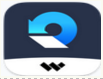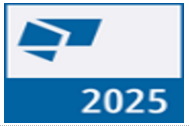Adobe Media Encoder是适合所有用户使用的一媒体文件处理软件!主要是针对有需要获取各种格式的音频和视频文件的朋友使用,操作起来非常的流畅,基本上您可以收录、转码、创建代理和输出您可以想象的几乎任何格式!而且还可以获得一个无缝的工作流程,能够使用自动化过程,支持创建和保存自定义预设,方便后续的再次使用,支持将视频导出到类似 YouTube 和 Vimeo 的视频共享网站、各种从专业录音底座到 DVD 播放机的设备、移动电话以及高清电视。以及创建适合任何屏幕大小和分辨率的优化视频。
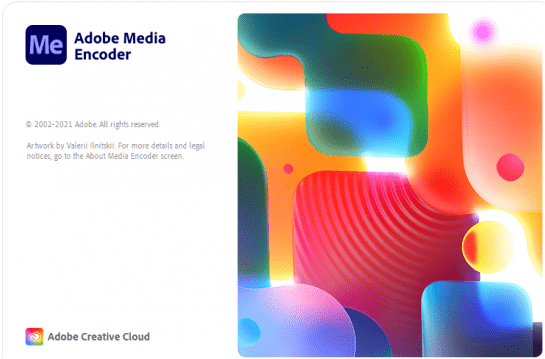
新功能
效果管理器
若要使系统更稳定并更快地恢复工作,请快速查找并修复不兼容的增效工具,然后将其禁用
使用帮助
1、创建和保存自定义预设
选择某种格式可自动让为特定交付场景设计的相关预设列表变为可用。Adobe Media Encoder使用源项目的特征以尽可能估算要选择的最佳预设。您可以创建和保存您自己的预设,将它们导出,或导入其他预设。
可以在导出设置对话框中更改预设设置。单击预设>设置或按Ctrl+Alt+E打开导出设置对话框。
注意:
Adobe技术支持部门仅支持Adobe应用程序包含的Adobe Media Encoder预设。
在格式菜单中,选择一种格式。
在预设菜单中,选择与所需设置最相符的预设。如果已编辑预设,则在预设旁将看到自定义。
单击格式或预设名称以打开导出设置对话框并编辑设置。
单击保存预设按钮。
键入预设的名称,选择是否按照提示保存特定类别的参数,然后单击确定。
注意:
编码预设所处的位置与Adobe Media Encoder文件相同。要快速访问预设,请右键单击预设浏览器中的用户预设,然后选择显示预设文件。
2、导入预设
单击导入预设按钮。
导航到预设的位置,选择它,然后单击“打开”。
键入导入的预设的名称,指定其他选项,然后单击“确定”。
仅当在“格式”菜单中选择指定的格式时,才能针对该格式导入预设。例如,在尝试添加MPEG 2预设时,如果将格式设置为MP3(举例来说),将出现错误。在创建新预设之前,先将格式设置为MPEG 2。
3、导出预设
在“导出设置”对话框中,选择要导出的预设。
按住Alt并单击(Windows)或按住Option并单击(Mac OS)保存预设按钮。
选择要保存该预设的位置,为其指定名称,然后单击保存。
该预设将另存为一个文件扩展名为.epr的文件。
4、删除自定义预设
在“导出设置”对话框中,选择要删除的自定义预设。
请执行下列任一操作:
若要删除单个预设,请单击删除预设按钮。
若要删除所有自定义预设,请按住Ctrl+Alt并单击(Windows)或按住Command+Option并单击(Mac OS)删除预设按钮。
5、使用预设浏览器管理预设
您可以使用预设浏览器来创建自定义预设、导入和导出预设以及删除预设。
 闪电下载吧
闪电下载吧